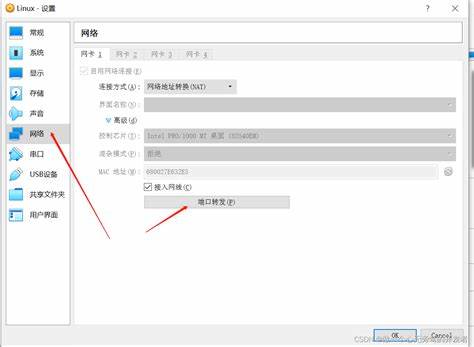轻松入门Linux虚拟机一站式安装JDK,小白也能轻松上手的教程
第一步,下载JDK:
去官网(www.oracle.com/java/technologies/javase-downloads.
)下载对应版本的JDK,别下载错啦,看清楚是Linux版本的!
第二步,上传JDK:
把下载好的JDK压缩包上传到你的虚拟机里,可以用工具比如FileZilla、winscp什么的,方便快捷。
第三步,解压JDK:
在虚拟机里打开终端,找到压缩包所在的目录,使用命令:
tar -zxvf jdk-版本号-linux-x64.tar.gz
把“jdk-版本号-linux-x64.tar.gz”替换成你下载的压缩包名字,回车!
第四步,配置环境变量:
打开你的配置文件,一般是“/etc/profile”,添加如下内容:
export JAVA_HOME=/usr/local/jdk/jdk-版本号
export PATH=$JAVA_HOME/bin:$PATH
export CLASSPATH=.:$JAVA_HOME/lib/dt.jar:$JAVA_HOME/lib/tools.jar
把“/usr/local/jdk/jdk-版本号”替换成你解压后的JDK路径,保存退出。
第五步,生效配置:
在终端输入:
source /etc/profile
让配置生效。
第六步,验证安装:
在终端输入:
javac -version
如果能显示版本号,恭喜你,安装成功啦!
小贴士:
- 安装过程中,可能会遇到权限问题,可以使用sudo命令获取管理员权限。
- JDK版本选择根据你的项目需求,建议选择最新稳定版本。
- 记住安装路径,以后方便使用。
好了,兄弟们,安装JDK就这么简单,快去试试吧!如果还有什么问题,随时留言,咱们一起探讨!
去官网(www.oracle.com/java/technologies/javase-downloads.
)下载对应版本的JDK,别下载错啦,看清楚是Linux版本的!
第二步,上传JDK:
把下载好的JDK压缩包上传到你的虚拟机里,可以用工具比如FileZilla、winscp什么的,方便快捷。
第三步,解压JDK:
在虚拟机里打开终端,找到压缩包所在的目录,使用命令:
tar -zxvf jdk-版本号-linux-x64.tar.gz
把“jdk-版本号-linux-x64.tar.gz”替换成你下载的压缩包名字,回车!
第四步,配置环境变量:
打开你的配置文件,一般是“/etc/profile”,添加如下内容:
export JAVA_HOME=/usr/local/jdk/jdk-版本号
export PATH=$JAVA_HOME/bin:$PATH
export CLASSPATH=.:$JAVA_HOME/lib/dt.jar:$JAVA_HOME/lib/tools.jar
把“/usr/local/jdk/jdk-版本号”替换成你解压后的JDK路径,保存退出。
第五步,生效配置:
在终端输入:
source /etc/profile
让配置生效。
第六步,验证安装:
在终端输入:
javac -version
如果能显示版本号,恭喜你,安装成功啦!
小贴士:
- 安装过程中,可能会遇到权限问题,可以使用sudo命令获取管理员权限。
- JDK版本选择根据你的项目需求,建议选择最新稳定版本。
- 记住安装路径,以后方便使用。
好了,兄弟们,安装JDK就这么简单,快去试试吧!如果还有什么问题,随时留言,咱们一起探讨!